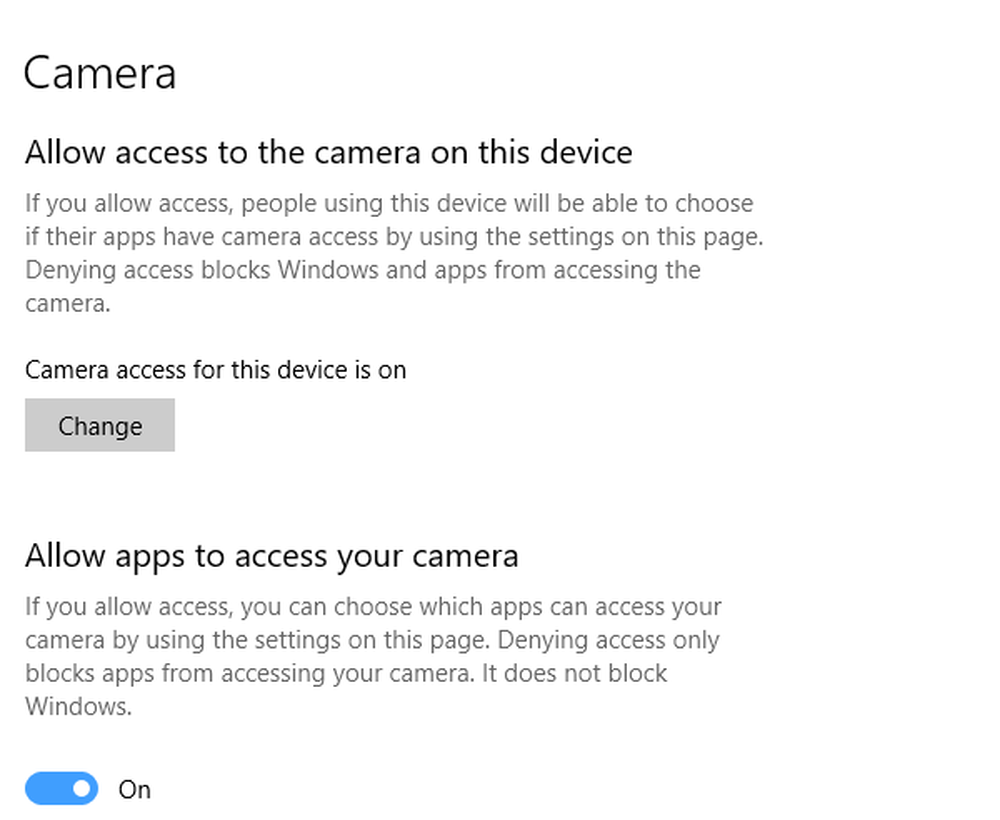Aumenta il controllo sui tuoi video Time Lapse
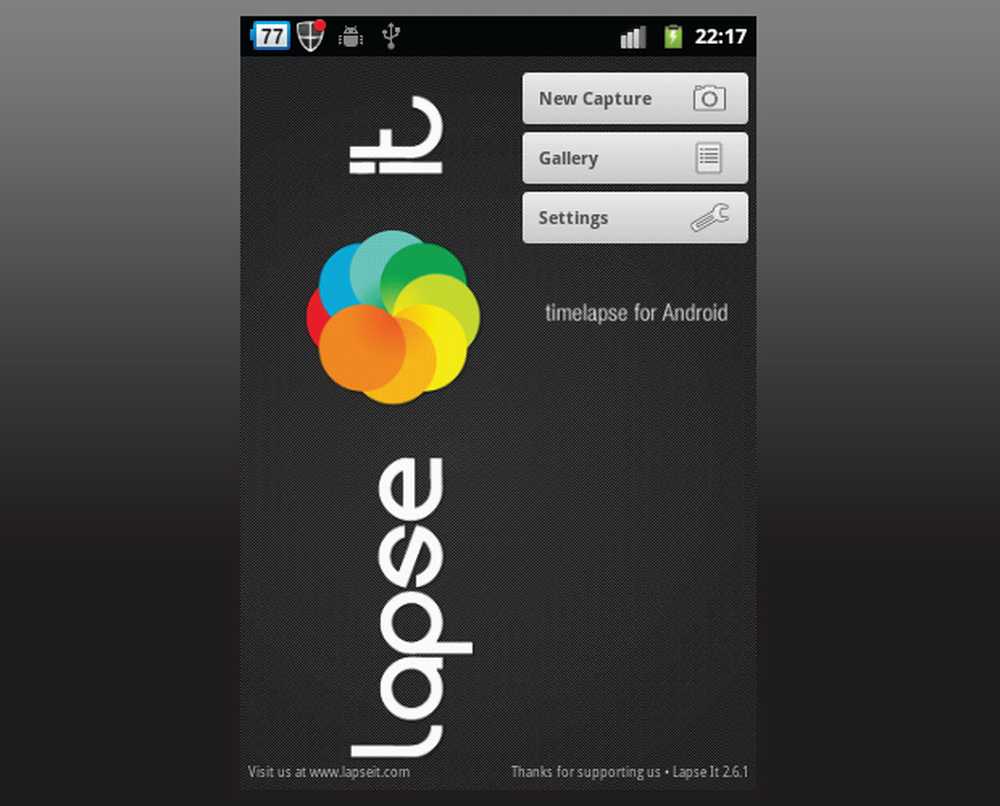
Qualche tempo fa ho scritto una guida sulla creazione di video time lapse con il tuo Android. Lì, ti ho mostrato le basi del time lapse e ho dato una piccola recensione di due app: Tina Time Lapse e TimeLapse, entrambe applicazioni molto valide. Lapse Sarebbe stato nella mia lista, ma a quel tempo era stato creato per la piattaforma Adobe AIR, che il mio telefono non supportava.
Lapse Da allora è stato ridisegnato da zero come app completamente nativa. Ciò significa che è più veloce e più robusto rispetto a qualsiasi versione precedente. Naturalmente ho dovuto provarlo, e in questo articolo ti darò i miei pensieri.
Ti risparmierò le cose tecniche e geek sull'applicazione e le basi della fotografia time-lapse - puoi leggere tutto ciò nel mio precedente articolo.
Disponibilità
Come la maggior parte delle app, Lapse It è disponibile su Android Market in due versioni: una gratuita, con alcune limitazioni e una a pagamento, con tantissime funzioni interessanti.
Interfaccia utente
L'interfaccia utente è piuttosto semplice. Quando lanci l'applicazione ti vengono presentate tre opzioni:
- Nuova cattura
- Galleria
- impostazioni
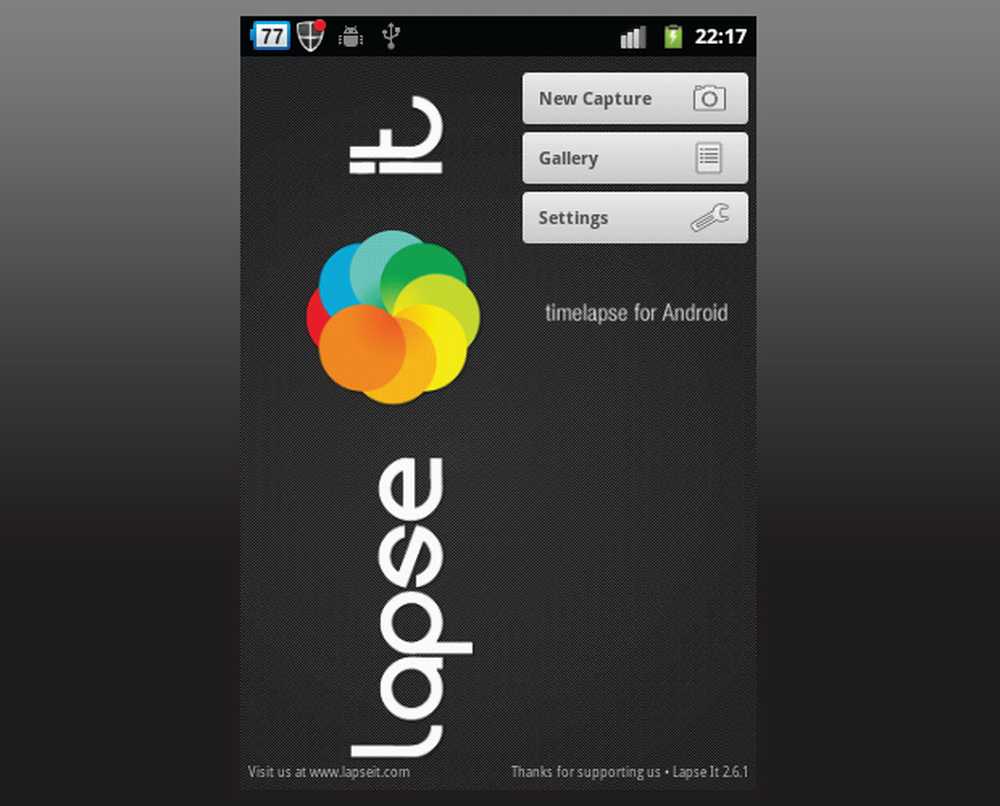
Schermata di benvenuto
Nuova cattura
La schermata Nuova cattura ti consente di scavare direttamente. Imposta semplicemente la frequenza di scatto e la risoluzione della cattura (720p, 480p, 320p, o 240p o Full Sensor, se cerchi nelle Impostazioni). Puoi anche aggiungere alcuni effetti cinematografici, ma ti consiglio di aggiungerli in post.
Galleria
Qui puoi trovare tutti i tuoi progetti (resi o meno) e dare un'occhiata alla galleria online fornita dall'applicazione. Esatto, ti consente di pubblicare il tuo time lapse renderizzato in una galleria pubblica online - ne parleremo più avanti.
impostazioni
Naturalmente, qui puoi impostare diverse opzioni per i tuoi video time lapse. La cosa che mi piace particolarmente di Lapse È che puoi programmare video. Questo è utile quando vuoi iniziare a scattare un'aurora, ma non vuoi svegliarti presto per configurare il telefono. Basta impostare il colpo, modificare le opzioni che vuoi, programmarlo e sei pronto per andare. Quando ti svegli, devi solo modificarlo.
Assicurati di avere abbastanza batteria o di lasciare collegato il telefono. Il lasso di tempo consuma la batteria come se non ci fosse un domani.
Going Deeper
Finora abbiamo appena graffiato la superficie di Lapse It. Abbiamo appreso che possiamo programmare i nostri video time lapse in modo che Lapse inizi a registrare automaticamente per noi. E, se lo desideri, puoi facilmente impostare un orario di fine proprio dal momento in cui pianifichi anche il tuo scatto. Se non si imposta un'ora di fine, verranno scattate quante più immagini desiderate, a seconda della Modalità limite. È piuttosto semplice e conveniente.
Ma ora potresti dire a te stesso: "Ok, l'ho programmato, ma ora come posso controllare l'intervallo di tempo?" Tutto ciò che devi impostare quando pianifichi un intervallo di tempo è fatto nel menu Impostazioni. Ecco un'analisi approfondita di ciascuna opzione:
- Frame Interval: l'intervallo di tempo tra due frame consecutivi.
- Scala temporale: può essere sia minuti che secondi.
- Modalità limite: puoi impostarla su Frame, che interrompe la registrazione quando viene raggiunto un certo numero di frame; Timer, che si fermerà dopo un certo periodo di tempo; o Utente, che registrerà finché non lo arresti manualmente.
- Ritardo iniziale: questo valore deve essere impostato su 500 per consentire alla fotocamera di mettere a fuoco (se è attiva la messa a fuoco automatica).
- Risoluzione: 720p, 480p, 320p, 240p o Full Sensor.
- Luminosità: è possibile impostare un livello di luminosità per lo schermo durante la registrazione. Manterrà lo schermo acceso alla luminosità per tutta la durata delle riprese.
- Suono scatto: è possibile abilitare o disabilitare il suono dello scatto. Personalmente penso che questo dovrebbe essere rimosso completamente. Perché ne avresti bisogno, non lo so.
- Pianificazione: per impostare in anticipo le registrazioni time lapse.
- Cartella di output: dove salvare i tuoi progetti.
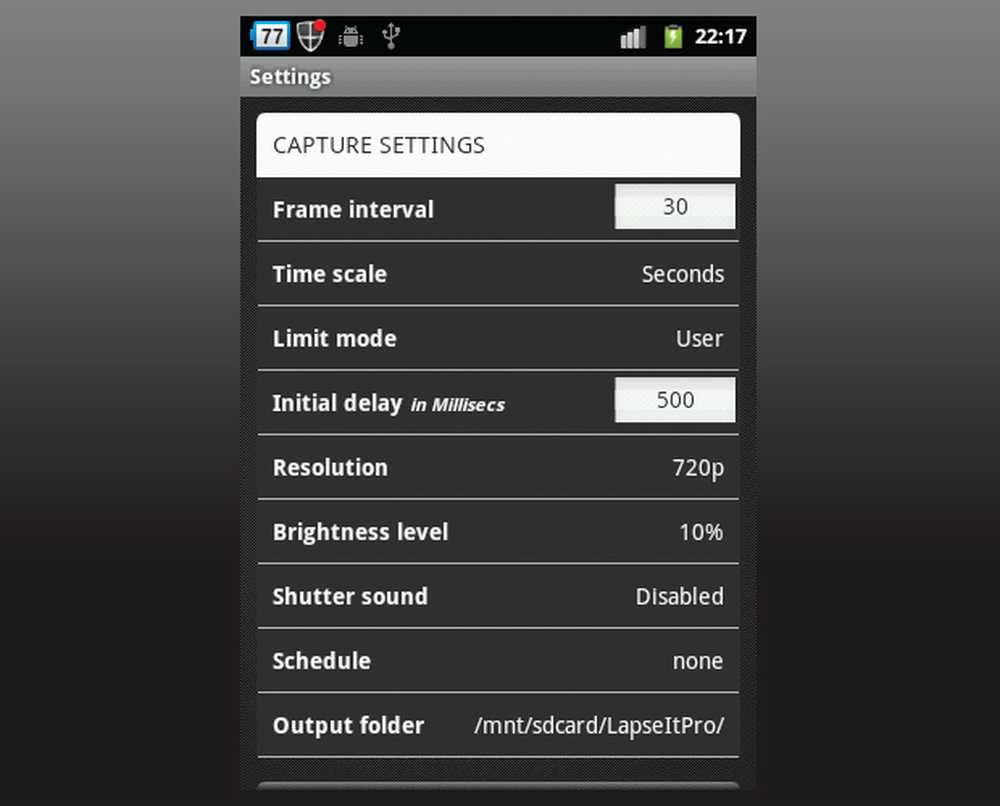
Questo è il menu Impostazioni
Questo è tutto per il menu Impostazioni principale, ma ci sono anche altre impostazioni per il rendering ...
Rendering
Una volta che tutto è stato fatto e hai finito di registrare, puoi modificare il tuo video finale. Hai la possibilità di tagliarlo, aggiungere effetti video e musica e regolare la frequenza fotogrammi finale del tuo video. Questo è praticamente tutto. Questo menu è diviso in schede in modo da poter accedere facilmente a ciascuna funzione.
Puoi anche verificare come apparirà il tuo video finale e, in base al frame rate che hai selezionato, determinarne la durata. I tempi di rendering effettivi dipendono dalle prestazioni del telefono.
Se non si desidera eseguire il timeout con l'applicazione, è possibile connettere il telefono al computer e navigare nella posizione in cui è stato impostato per salvare i progetti sulla scheda SD. Lì troverai tutte le immagini, come con Tina Time Lapse.
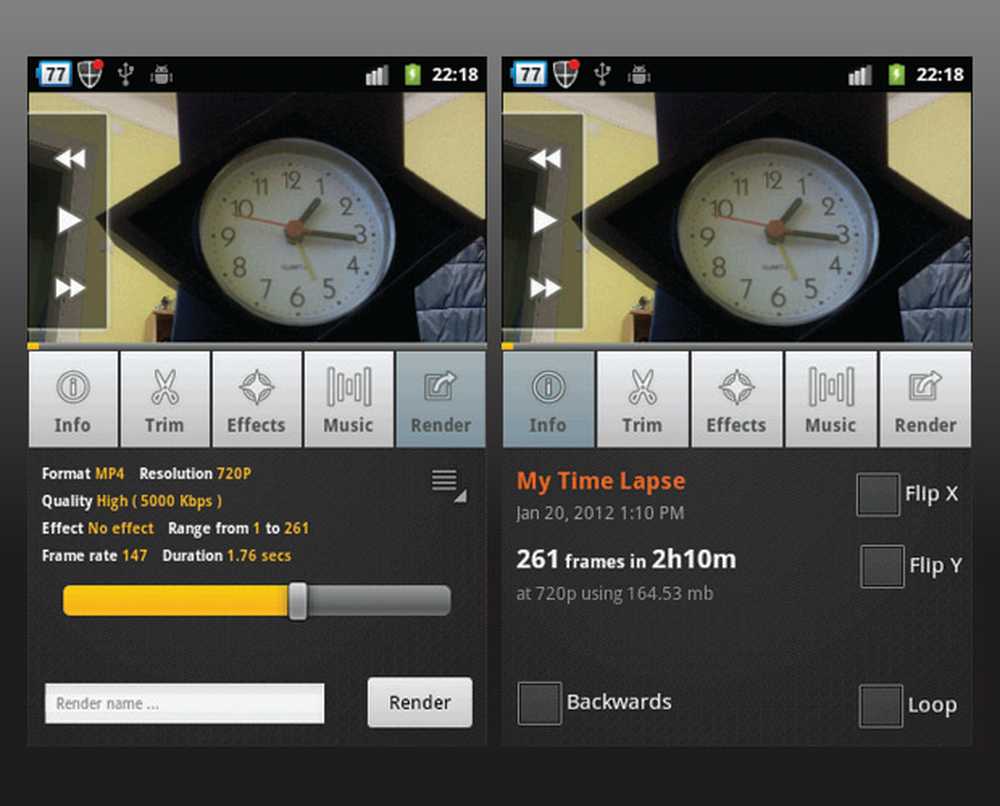
Qui puoi modificare il tuo video.
La galleria
Qui è dove l'applicazione salva tutti i suoi progetti, resi o meno. Se il progetto non è renderizzato, puoi selezionarlo per la modifica; se lo è, puoi condividerlo su LapseIt.com. Avrai bisogno di un account, ma non è un problema.
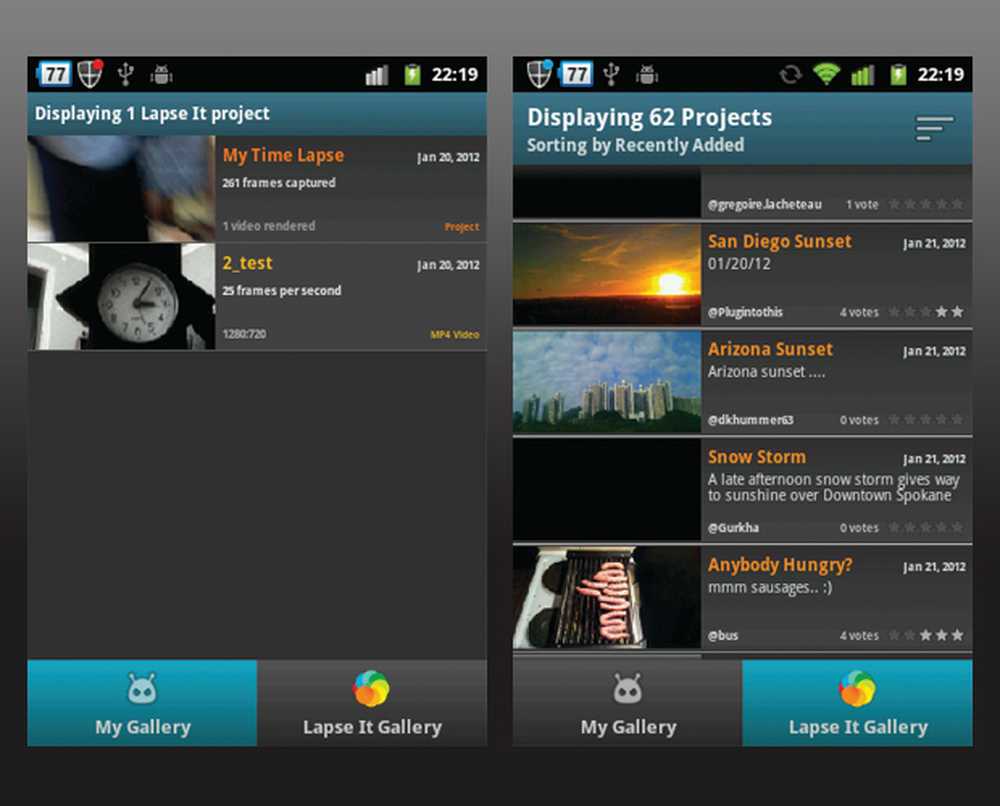
La galleria Lapse It
Pensieri finali
Lapse È di gran lunga una delle migliori applicazioni di time lapse che abbia mai visto finora. Puoi aggiungere effetti video ai tuoi scatti, ritagliare i tuoi video e pubblicarli online in modo che tutti possano vederli.
(Per inciso, la condivisione non è limitata a LapseIt.com. Puoi anche caricarlo su YouTube o qualsiasi servizio che gestisce l'intento di condividere video sul tuo telefono.)
Nel complesso, lo do nove su dieci. Perché solo nove e non un dieci perfetto? Beh, non sono abbastanza soddisfatto di come organizza i suoi progetti: quando inizi una nuova cattura, sento che dovrebbe suggerirti di dargli un nome. Oltre a questo, Lapse è perfetto per tutti gli hobbisti là fuori.